Von Selena KomezAktualisiert im Oktober 30, 2018
Seit LG sein neues Flaggschiff-Modell von LG auf den Markt gebracht hat, fängt es genug Attraktionen an, wie G5, V10.Vergleicht mit seinem alten Handy LG G3 / G2, verbessert es die neuen Modelle in vielen Bereichen, wie Kamera, Stil, Material usw. Unbedingt Sagen wir, LG bringt uns endlich ein hochwertiges und entzückendes neues Smartphone. Wie auch immer das neue Flaggschiff auch sein mag, es ist ratsam, sich um Ihre Daten zu kümmern. Was ist, wenn Sie versehentlich Daten auf Ihrem LG-Telefon verloren haben? Haben Sie sich gefragt, wie Sie LG-Daten wie Kontakte, Videos, Bilder, Musik usw. sichern und wie Sie Daten auf LG-Handys wiederherstellen können? In diesem Artikel zeigen wir Ihnen die einfache Methode zum Sichern und Wiederherstellen von LG-Handys (G3, G4, G5) , V10, K7 usw.).

Bei der ursprünglichen Sicherungs- und Wiederherstellungsmethode kann es zu Datenverlust kommen. Hier ist es eine gute Wahl, sich an das professionelle Sicherungswerkzeug von Drittanbietern zu wenden.Telefonübertragung, ein Handy-Daten-Backup- und -Wiederherstellungs-Tool Sichern und Wiederherstellen von Daten auf LG-Handys vollständig ohne Datenverlust, einschließlich Kontakten, Kurzmitteilungen, WhatsApp-Meldungen, Videos, Fotos, Notizen, Anrufprotokollen, Dokumenten und mehr.Phone Transfer unterstützt nahezu alle Arten von Android-Handys, beispielsweise Huawei, HTC, Lenovo, Samsung, Xiaomi , Motorola und so weiter. Neben der Sicherung und Wiederherstellung von Daten auf Android-Telefonen hilft Phone Transfer dabei, Daten zwischen zwei Android-Telefonen zu übertragen.


Sichern und Wiederherstellen von Daten auf LG-Telefonen
Schritt 1. Verbinden Sie LG Telefone mit dem Computer und führen Sie die Telefonübertragung aus
Starten Sie zunächst den Phone Transfer auf dem Computer. Verwenden Sie USB-Kabel, um Ihr LG-Telefon an den Computer anzuschließen. Dann wird das Telefon schnell erkannt und im Hauptfenster angezeigt.

Schritt 2. Wählen Sie LG Data zur Sicherung auf dem Computer aus
Wählen Sie im Hauptfenster den Modus "Telefon sichern". Dadurch wird das Sicherungsfenster geöffnet. Standardmäßig werden alle Inhalte, die Sie sichern können, angeklickt. Sie können auch einfach auf die gewünschten Inhalte klicken.
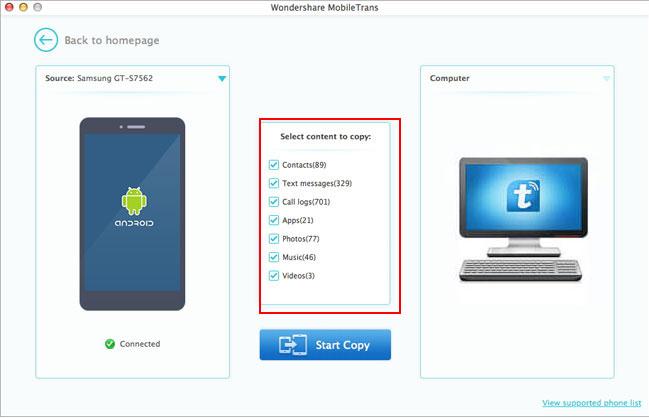
Schritt 3.Backup LG Data auf Computer
Stellen Sie sicher, dass die angekreuzten Dateien diejenigen sind, die Sie sichern möchten. Klicken Sie dann auf "Kopieren starten". Die Dateiübertragung beginnt. Bitte achten Sie darauf, das LG-Telefon während des gesamten Sicherungsvorgangs nicht zu trennen.

Schritt 4.Wiederherstellen von Daten auf dem LG Phone
Klicken Sie auf der Homepage von Phone Transfer unter "Sichern und Wiederherstellen" auf "Wiederherstellen". Alle mit Phone Transfer erstellten Sicherungen werden im linken Bereich angezeigt. Wählen Sie einfach Ihre vorherigen Sicherungsdateien aus, und überprüfen Sie die Daten, die Sie wiederherstellen möchten Ihr Telefon. Tippen Sie auf "Kopie starten", um die Wiederherstellung der Daten zu starten.


Unabhängig davon, ob Sie aufgrund eines System-Upgrades Daten auf dem Telefon sichern oder wiederherstellen möchten oder auf ein anderes Gerät wechseln möchten, kann Phone Transfer Ihnen in diesem Fall helfen, Daten auf Mobiltelefonen zu sichern und wiederherzustellen. Es ist sicher und risikofrei und alle Inhalte, die übertragen werden, sind zu 100% die gleichen wie die ursprünglichen.


Mehr lesen:
So sichern Sie Android-Telefon- oder Tablet-Daten auf dem Computer
So sichern Sie Android-Daten auf dem Computer
Sichern und Wiederherstellen von Huawei-Handys
Sichern und Wiederherstellen von Samsung-Handys
Ihre Nachricht
Prompt: Sie brauchen, um Einloggen bevor du kommentieren kannst.
Noch keinen Account. Klicken Sie bitte hier Registrieren.

Laden...





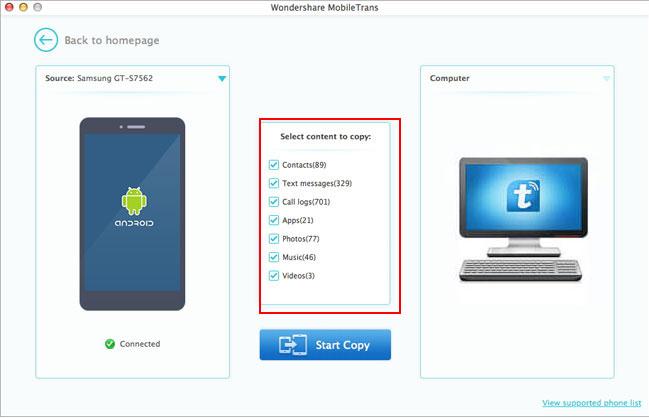











Noch kein Kommentar Sag etwas...